电脑鼠标经常出现停顿卡住的解决办法
编辑:chenbx123 来源:U大侠 时间:2018-05-21
在使用鼠标的时候,偶尔会出现鼠标突然停顿卡住的问题,这是怎么回事?鼠标经常出现停顿卡住的问题该如何解决?请看下文具体介绍。
操作步骤:
1、按下快捷键win+r,打开运行窗口,直接输入control.exe,点击“确定”选项。
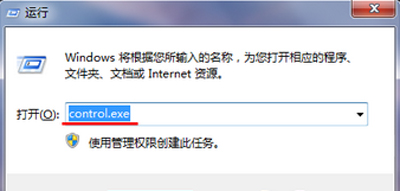
2、进入“控制面板”页面中,并把查看方式设置为大图标,并点击“电源选项”设置。
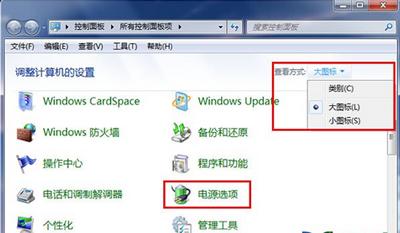
3、接着就可以再点击“更改计划”设置选项。
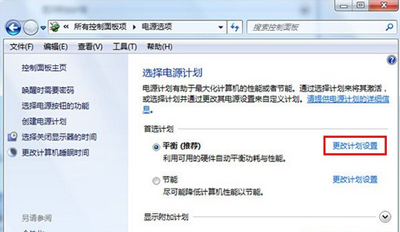
4、然后可以在再点击“更改高级”电源设置。
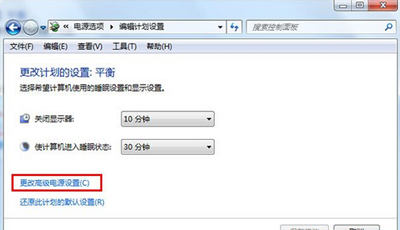
5、最后可以在“电源选项”高级设置页面中,按序点击打开:USB设置-USB选择性暂停设置,并在设置下拉菜单中点击“已禁用”项,再点击“应用-确定”选项。
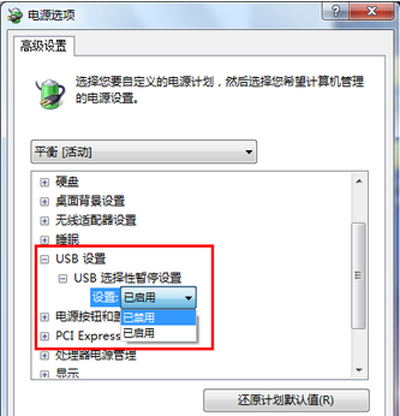
其他鼠标相关问题解答:
更多精彩内容,请关注U大侠官网或者关注U大侠官方微信公众号(搜索“U大侠”,或者扫描下方二维码即可)。

U大侠微信公众号
有问题的小伙伴们也可以加入U大侠官方Q群(129073998),U大侠以及众多电脑大神将为大家一一解答。
分享:






